Comment télécharger une VOD via FTP avec le nouveau Back Office ? (Application héritée)
Vous avez deux possibilités pour télécharger une vidéo à la demande :
- Téléchargement direct comme vous pouvez le voir ci-dessous
- DaCast FTP, entouré en rouge, que nous expliquerons dans cet article


Toutefois, si votre fichier a une taille supérieure à 2 Go ou si votre connexion Internet ne cesse de faiblir et que vous avez besoin d’un téléchargement FTP fiable, vous pouvez utiliser la méthode FTP DACAST.
Comment télécharger une vidéo à la demande via FTP :
Étape 1 :
Allez dans la section VIDEO ON DEMAND (1) de votre BackOffice DaCast et cliquez sur ![]()
![]()
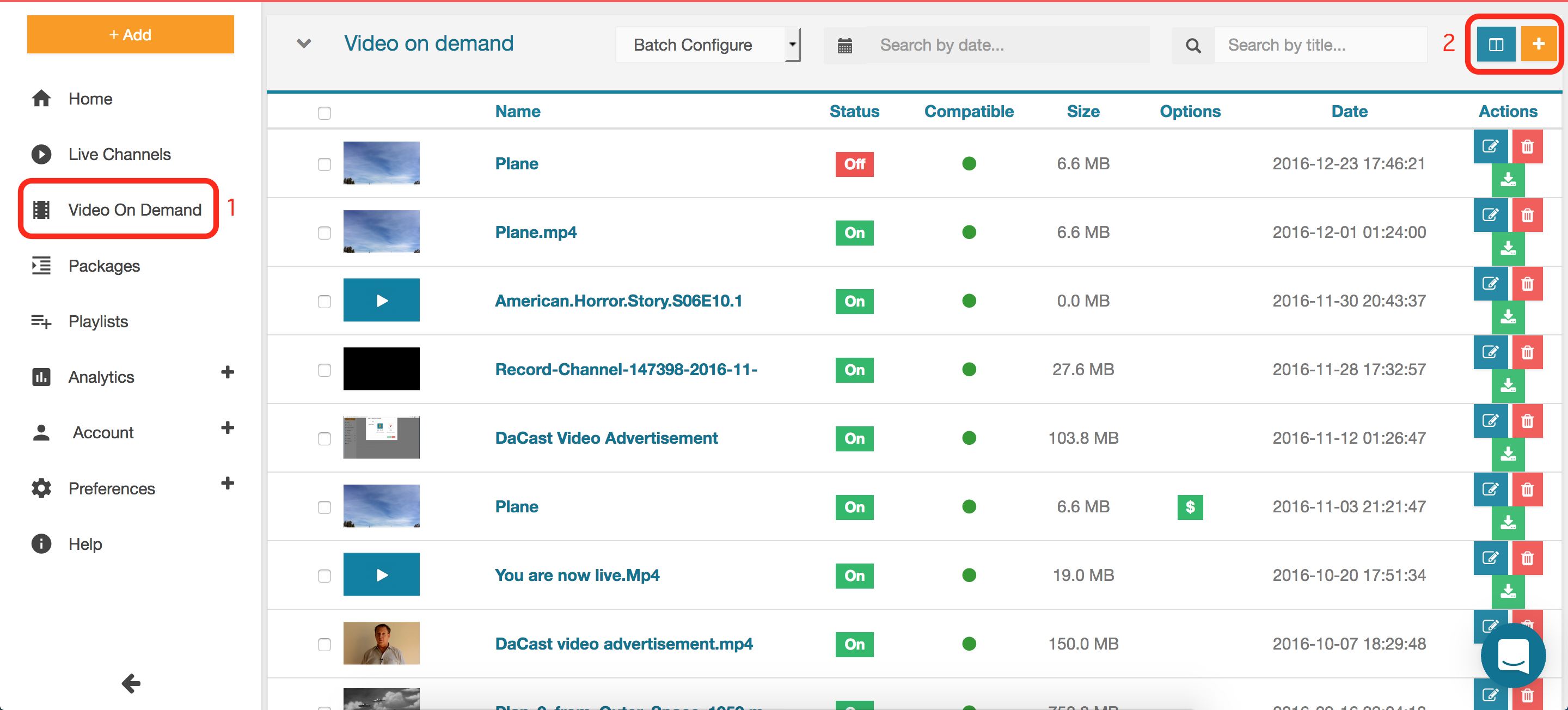
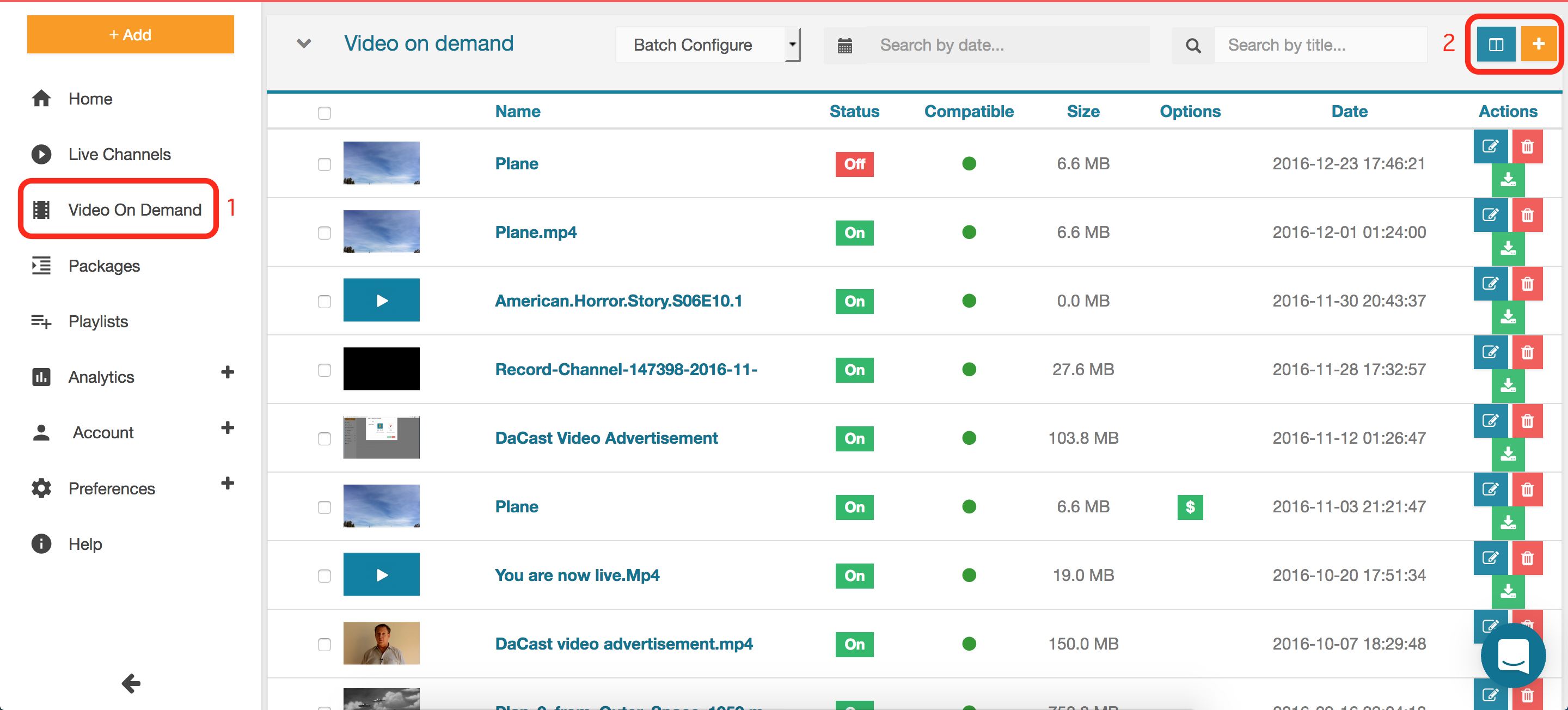
Étape 2 :
cliquez sur DACAST Ftp (1) et notez l’URL de l’hôte et le login (2)
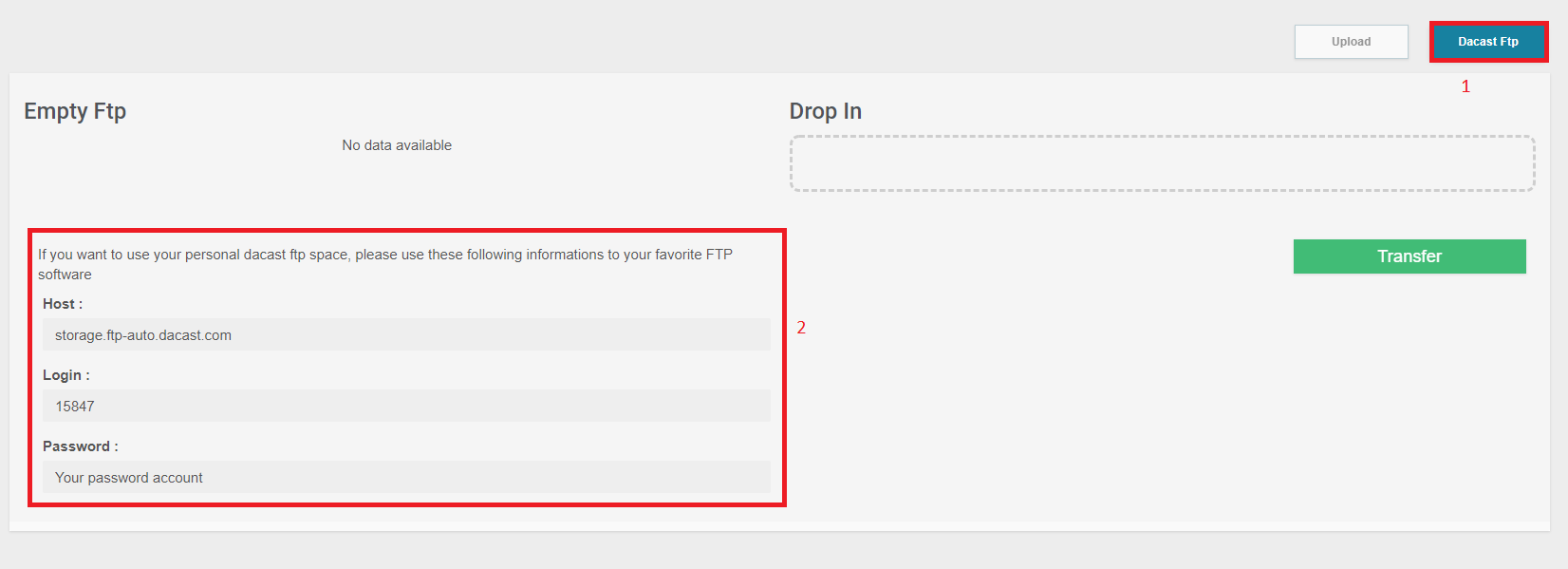
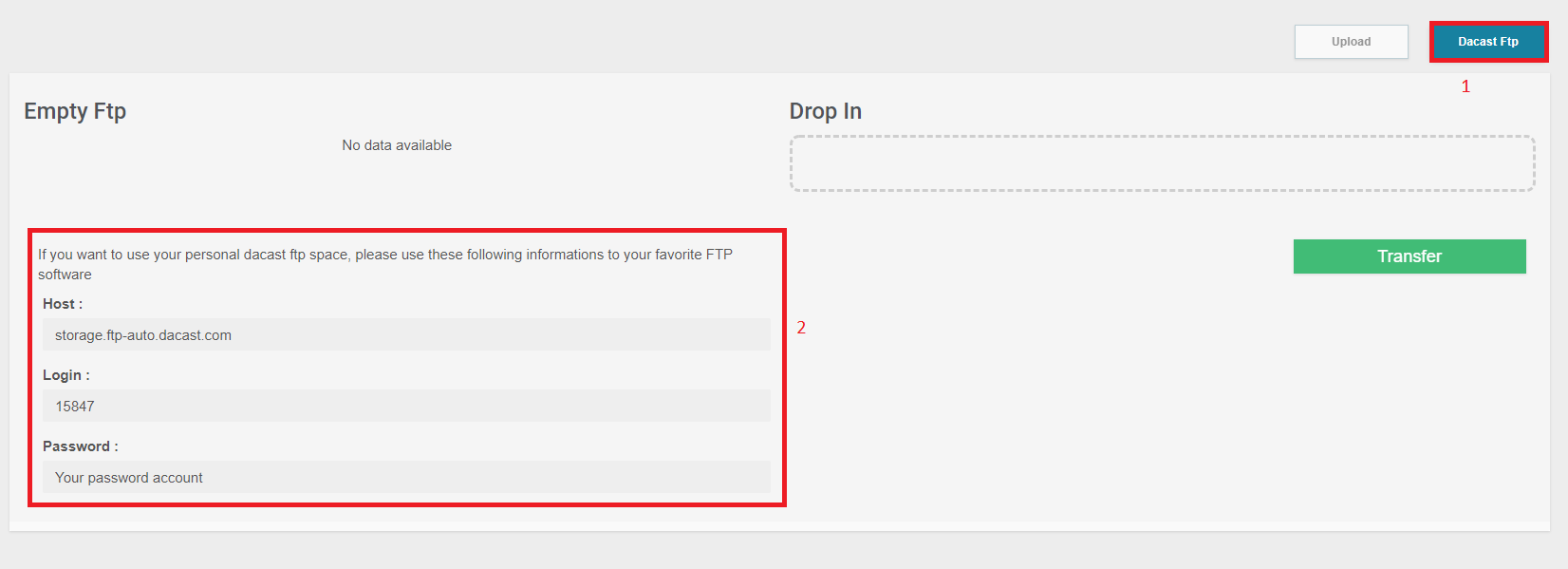
Étape 3 :
Si vous n’avez pas encore de client FTP, vous pouvez télécharger FileZilla (Open Source Software): https://filezilla-project.org/download.php.
Lorsque vous êtes prêt, utilisez le client FTP pour vous connecter à notre serveur et transférer vos fichiers.
Dans ce tutoriel, nous utiliserons FileZilla.
Une fois ouvert, vous pouvez saisir les informations de l’étape précédente (hôte et nom d’utilisateur) et ajouter votre mot de passe.
Assurez-vous que votre hôte est:storage.ftp-auto.dacast.com et nonstorage.ftp.dacast.com.
Cliquez sur Quickconnect pour vous connecter complètement à DaCast.
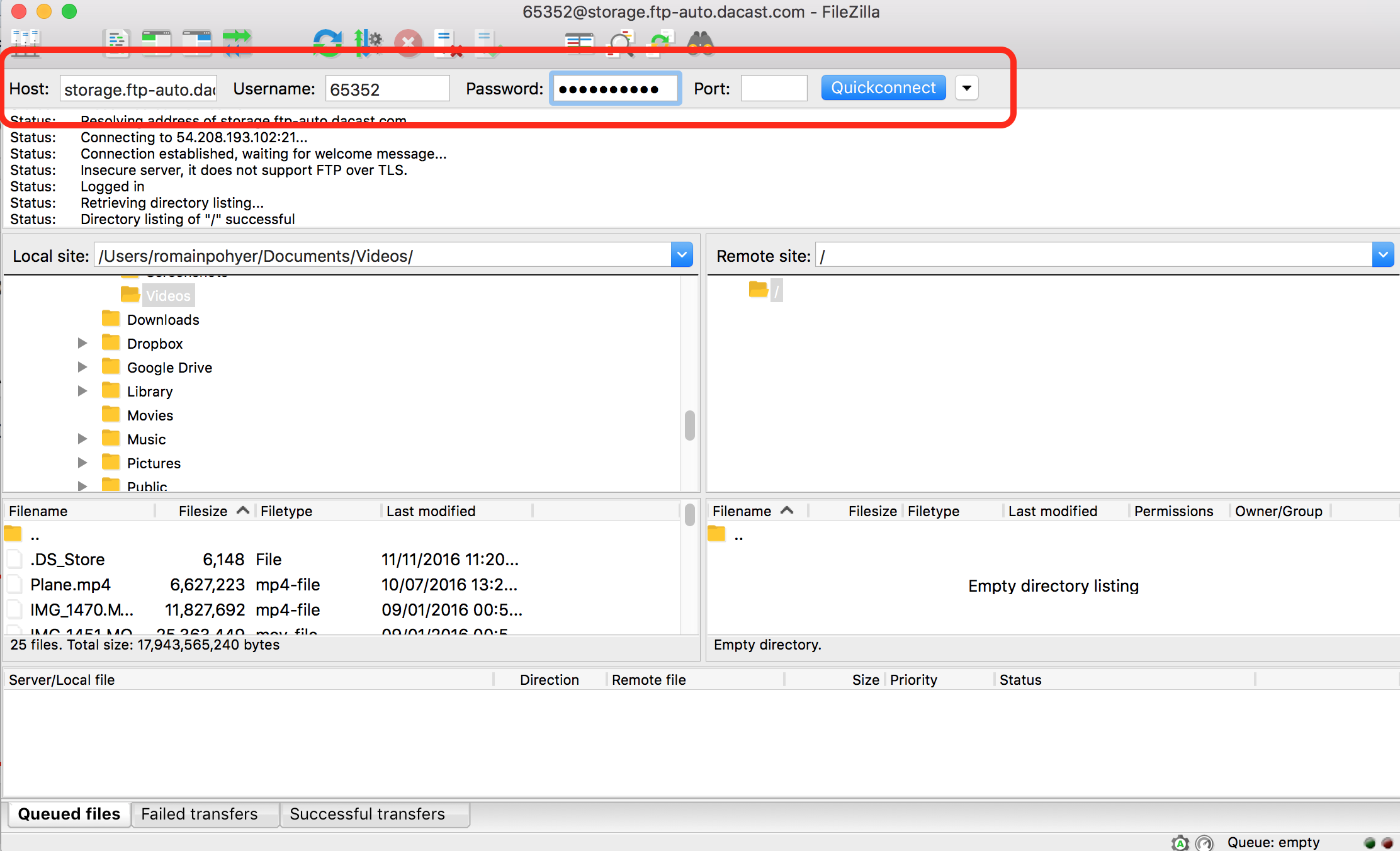
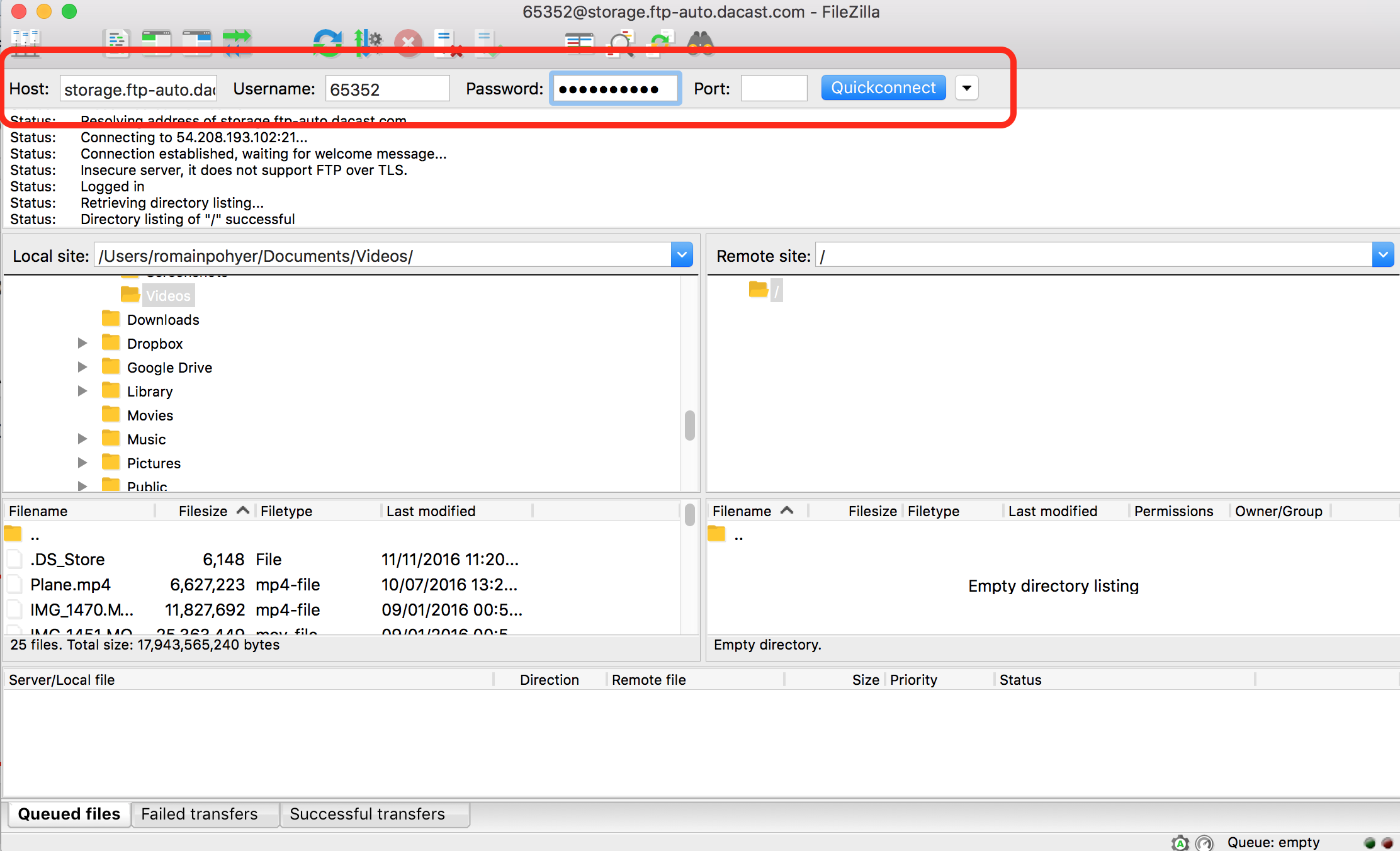
Étape 4 :
A partir de là, localisez les vidéos que vous souhaitez importer dans votre compte DaCast (c’est la partie gauche de l’écran) et glissez-déposez-les dans la partie droite, comme le montre l’image ci-dessous :
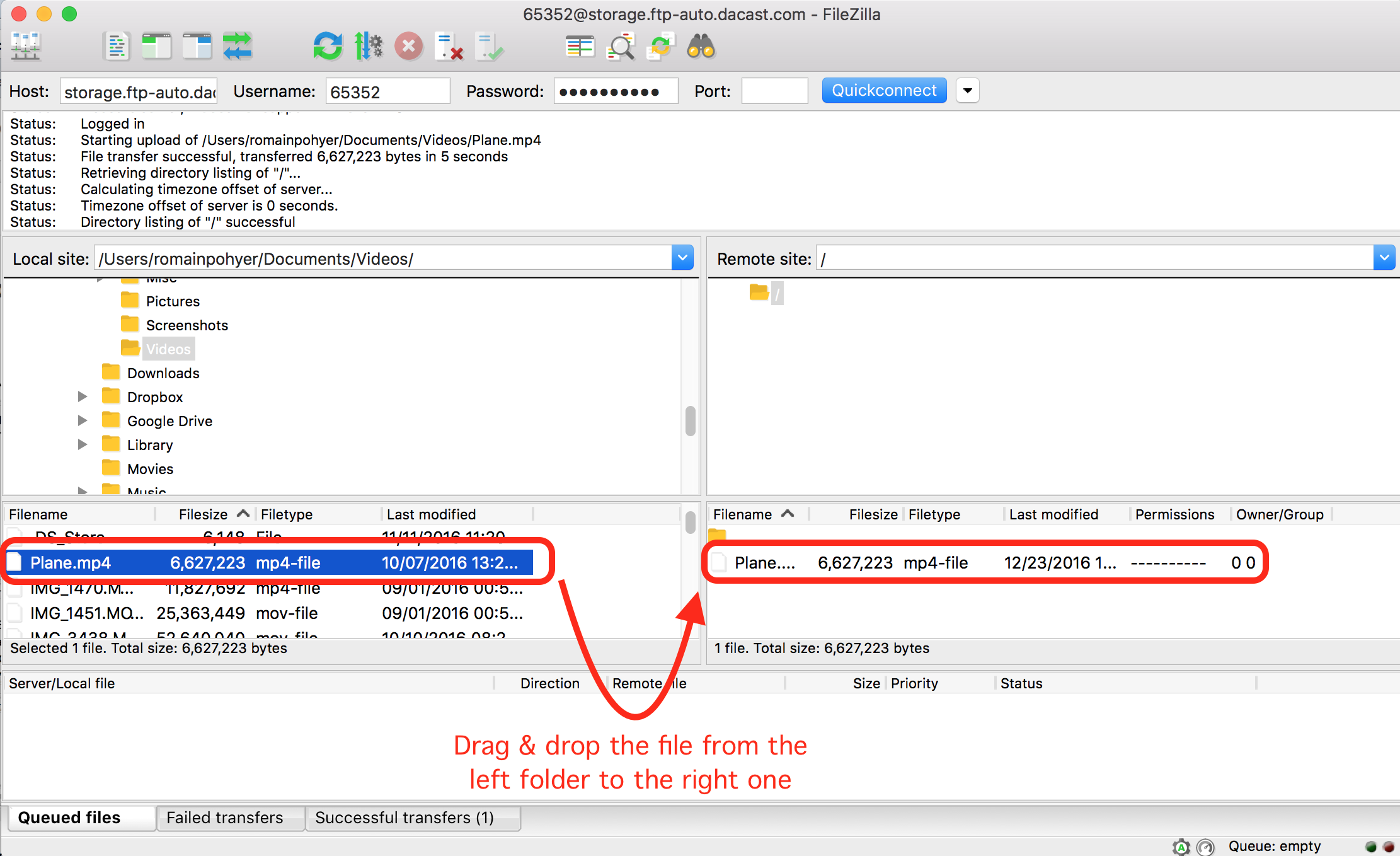
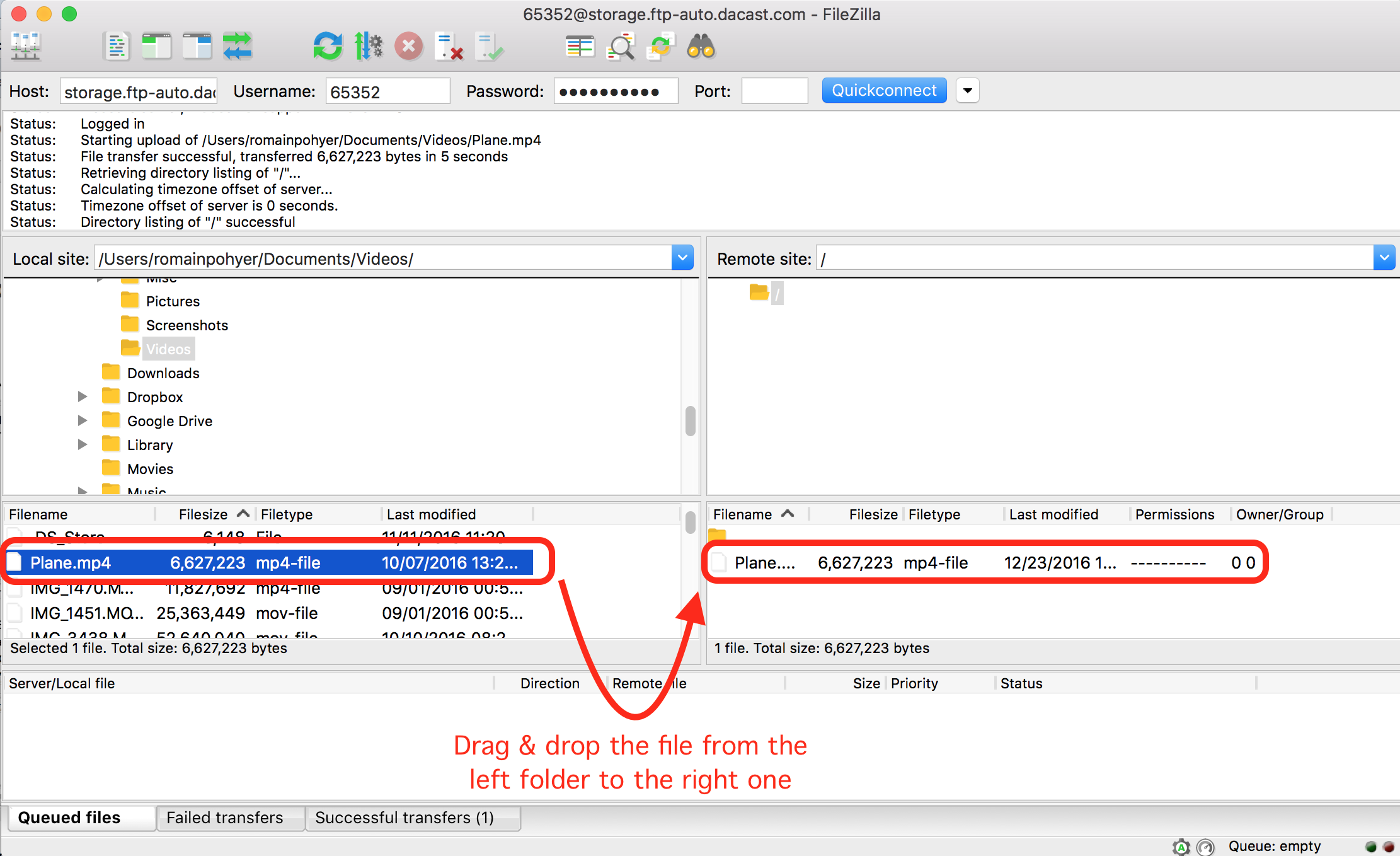
Et voilà ! Une fois le transfert effectué, votre vidéo vous attendra en haut de la section VIDEO ON DEMAND de votre BackOffice DaCast :
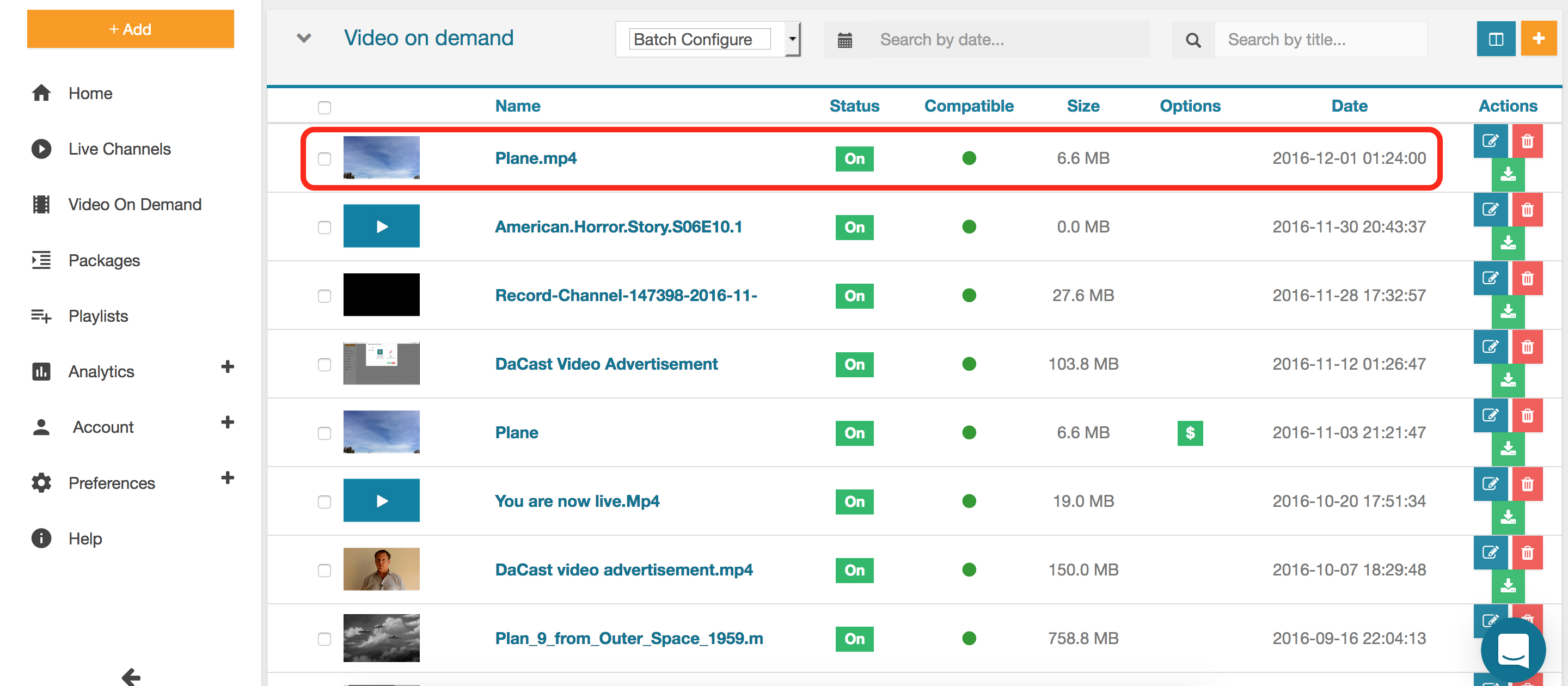
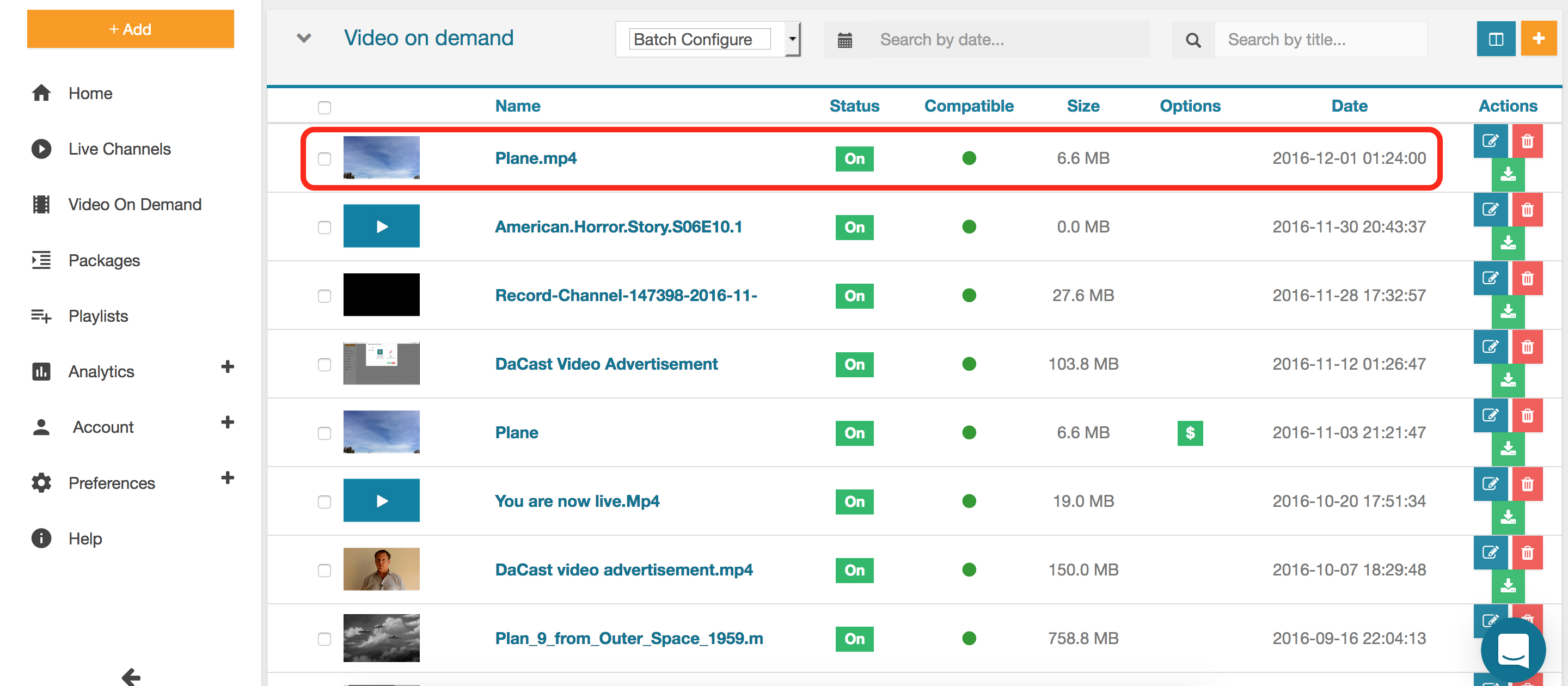
NOTE 2 :
Pour les fichiers volumineux, vous pouvez revoir les paramètres de votre client FTP afin de vous assurer que la connexion n’est pas interrompue pendant le téléchargement.
Voici comment procéder avec Filezilla :
- Dans le menu supérieur, cliquez sur les PARAMÈTRES et éditez-les, comme indiqué ci-dessous :

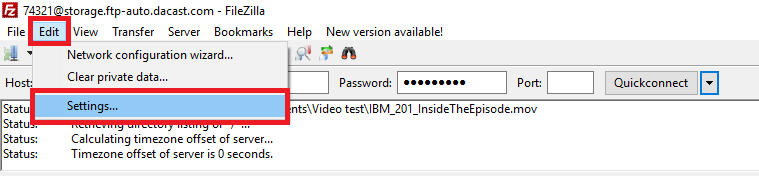
- La fenêtre suivante devrait s’afficher, dans laquelle vous pouvez :
- Désactivez le délai d’attente pour que la connexion ne soit jamais fermée : entrez 0 dans le champ “Délai d’attente en secondes”
- Entrez un nombre >= 10 dans le champ “nombre maximum de tentatives” au cas où votre connexion serait interrompue.

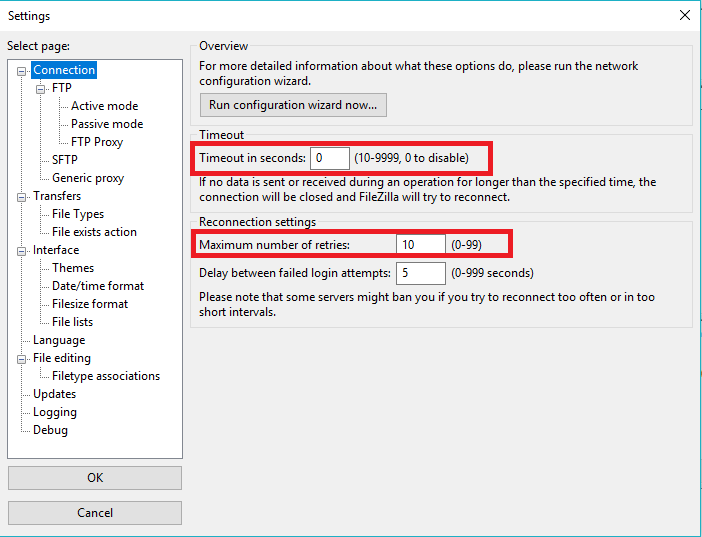
—-
Si vous souhaitez organiser vos VOD dans le nouveau Back Office, vous pouvez également suivre cette procédure.
